
In Time to Walk, einer neuen Version von Apple Fitness+, treffen Walking-Workouts auf inspirierende Hörbücher. Aber was macht Time to Walk wirklich? Mit dieser Fitnessfunktion der Apple Watch können Sie ein Lauftraining absolvieren, während Sie einer berühmten Motivationsfigur lauschen. Genießen Sie Uzo Aduba, Shawn Mendes, Ibram X. Kendi, Dolly Parton und Draymond Green als virtueller Wanderbegleiter. Sieh dir diese neue Funktion an und entdecke, wie sie dein Apple Watch-Trainingserlebnis verbessern kann.
Springen zu:
- Was sind die Anforderungen?
- Was Sie von Time-to-Walk-Workouts erwarten können
- So erhalten Sie Zeit zum Laufen von Episoden auf Ihrer Apple Watch
- Wo finde ich die Folgen
- So entfernen Sie die Zeit zum Gehen aus Ihrem Training
- So deaktivieren Sie automatische Episoden-Downloads
- So fügen Sie Episoden manuell hinzu oder entfernen sie
- Fehlerbehebung bei Time to Walk auf der Apple Watch
Um die Time to Walk-Funktion der Apple Watch nutzen zu können, benötigst du ein Apple Fitness Plus-Abonnement. Sie benötigen auch die richtige Software sowie Hardware.
- Eine Apple Watch Series 3 oder höher mit WatchOS 7.2 oder neuer
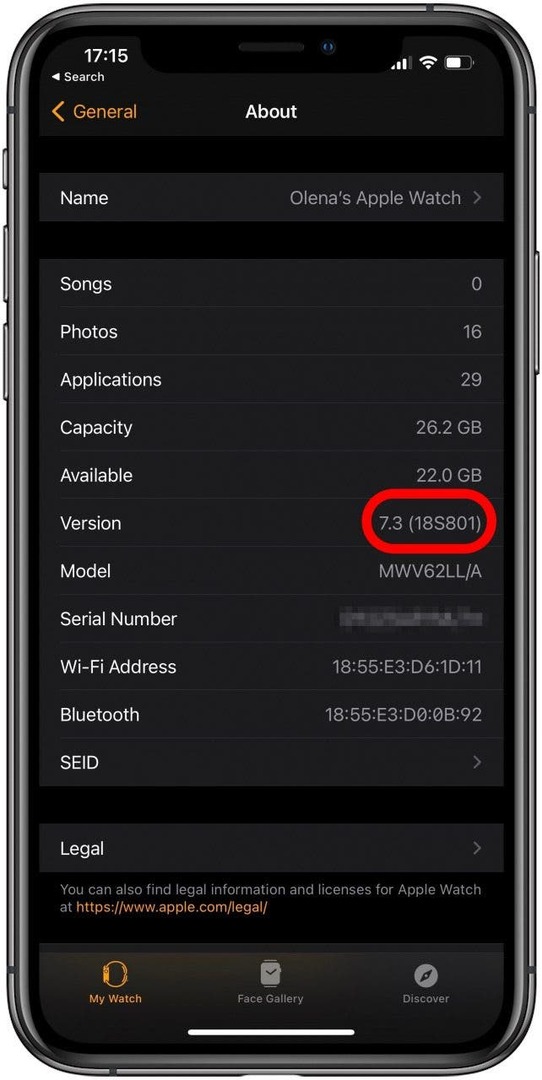
- Die neueste iOS-Version auf Ihrem iPhone (14.3 oder neuer)
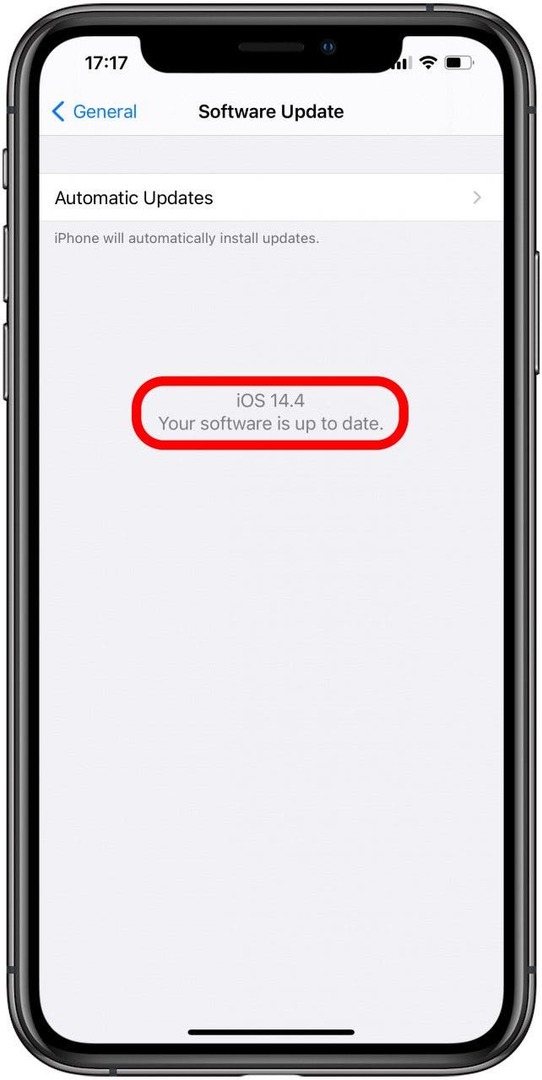
- AirPods oder andere Bluetooth-Kopfhörer oder -Lautsprecher
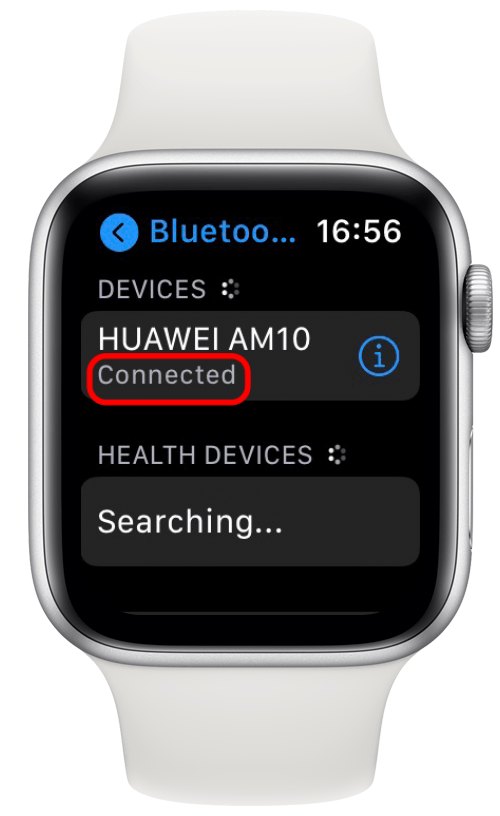
Es ist nicht möglich, die Folgen auf Ihrem iPhone anzuhören, daher müssen Sie Ihre Uhr mit Bluetooth-Kopfhörern koppeln. AirPods sowie drahtlose Kopfhörer von Drittanbietern können verwendet werden. Bluetooth-Lautsprecher funktionieren auch und sind großartig, wenn Sie mit Freunden oder zu Hause auf einem Laufband zuhören. Um mehr über das Aufnehmen von Selfies mit einem iPhone zu erfahren, registrieren Sie sich für unser kostenloses Tipp des Tages Newsletter.
Diese Walking-Workouts sind im Grunde genommen Podcast-Episoden zur Laufmotivation, die Prominente zeigen. Sie erzählen Geschichten über ihr Privatleben und die Momente, die ihren Weg zum Erfolg ebneten. Alle Episoden kombinieren Storytelling mit Musik, um die Benutzer zu motivieren, ihr Training abzuschließen. Die erste Serie von Time to Walk-Episoden erschien am 25. Januar. Apple hat bestätigt, dass bis Ende April 2021 jeden Montag eine neue Folge veröffentlicht wird.
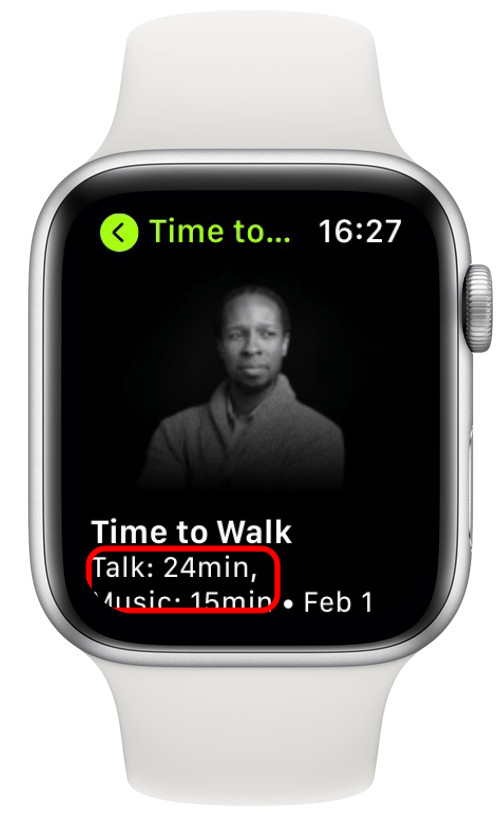
Die Gesprächsteile von Time to Walk wurden speziell während der Spaziergänge der Redner aufgenommen, um einen authentischen virtuellen Wanderbegleiter zu bieten. Die Episoden enthalten auch ausgewählte Bilder, die für die Reden relevant sind. Ihre Uhr vibriert, um Sie darauf aufmerksam zu machen, sich die Bilder anzusehen, auf die sich der Lautsprecher bezieht. Die Trainingsdauer beträgt 25 bis 45 Minuten.
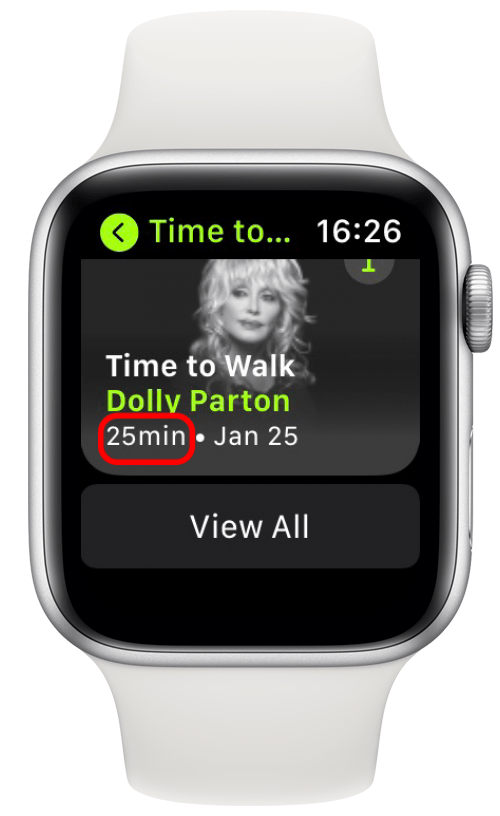
Nachdem Sie sichergestellt haben, dass Ihr iPhone und Ihre Apple Watch auf dem neuesten Stand sind, müssen Sie nur noch für Apple Fitness Plus anmelden. Nach der kostenlosen einmonatigen Testversion kostet es 9,99 USD/Monat oder 79,99 USD/Jahr. Das monatliche Abonnement kann jederzeit ohne Rückfragen gekündigt werden. Sobald Sie sich angemeldet haben, sollten die Time to Walk-Episoden automatisch auf Ihrer Apple Watch erscheinen. Warten Sie einen Moment, bis alles synchronisiert ist.
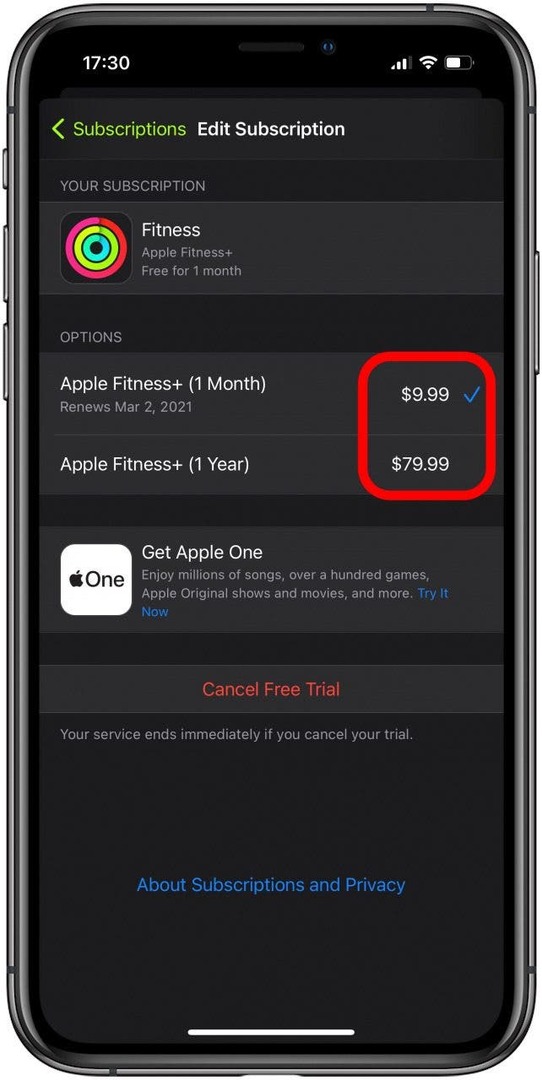
Auf Apple Watches mit GPS + LTE ist es möglich, die Folgen direkt zu streamen. Bei Uhren nur mit GPS können die Episoden jedoch über Wi-Fi heruntergeladen werden. Die fünf neuesten Folgen werden automatisch heruntergeladen, wenn Sie ein Abonnent von Apple Fitness+ sind. Auch neu veröffentlichte Episoden werden automatisch heruntergeladen. Die Downloads erfolgen, während die Apple Watch aufgeladen und mit dem WLAN verbunden ist. Sobald Sie die Episode angehört haben, wird sie automatisch entfernt.
- Tippen Sie auf die Trainingssymbol auf deiner Apple Watch.
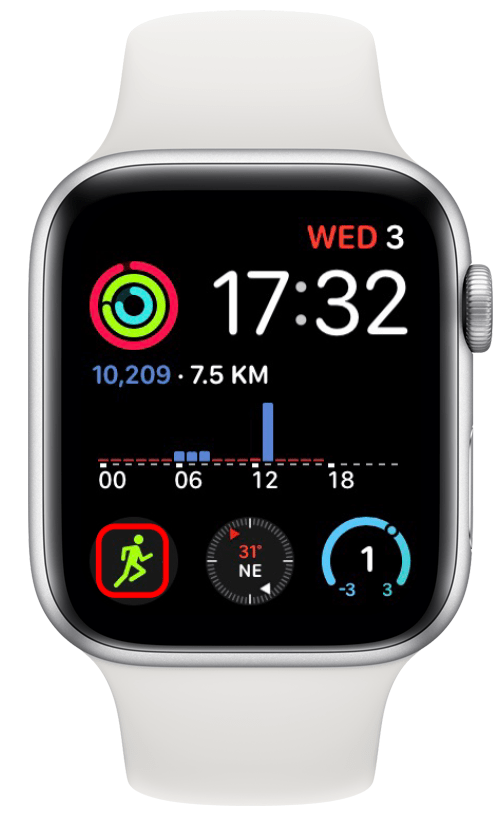
- Time-to-Walk-Episoden sollten ganz oben in der Liste der Übungen erscheinen.
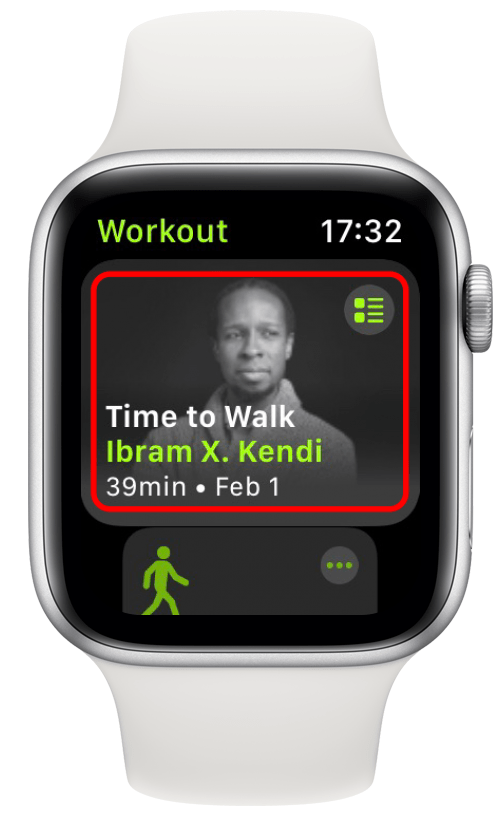
- Tippen Sie auf das Symbol in der oberen rechten Ecke, um neue Versionen anzuzeigen.
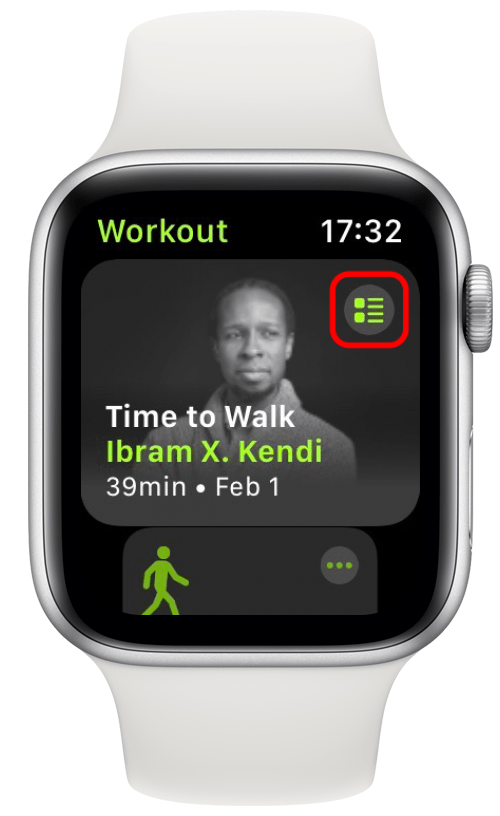
- Hier können Sie durch die Episoden blättern.
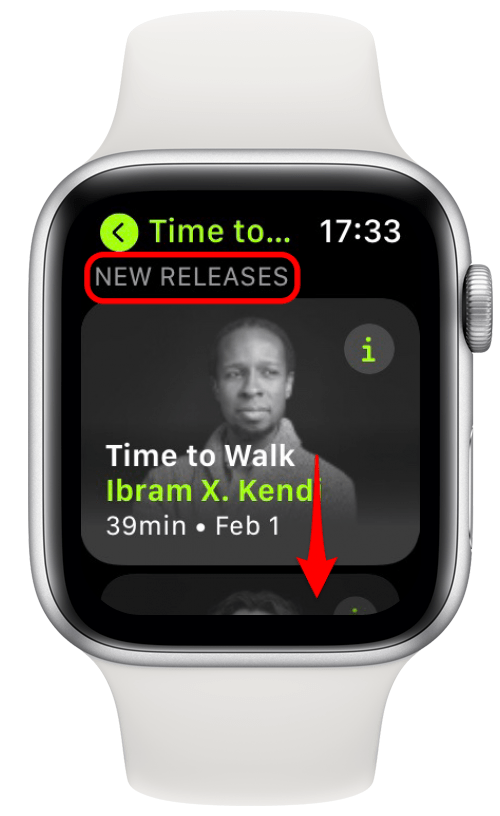
Um mehr über jede Episode zu erfahren, tippen Sie auf das i-Symbol in der oberen rechten Ecke. Dies gibt Ihnen einige Informationen über die Berühmtheit. Sie sehen auch das Datum, an dem die Episode hinzugefügt wurde, die Gesprächs- und Musikzeiten sowie eine Liste der Songs, die im Musikbereich enthalten sind. Musiker werden oft ihre eigenen Songs in die Playlists aufnehmen, während andere Prominente Songs von einer Vielzahl von Künstlern haben.
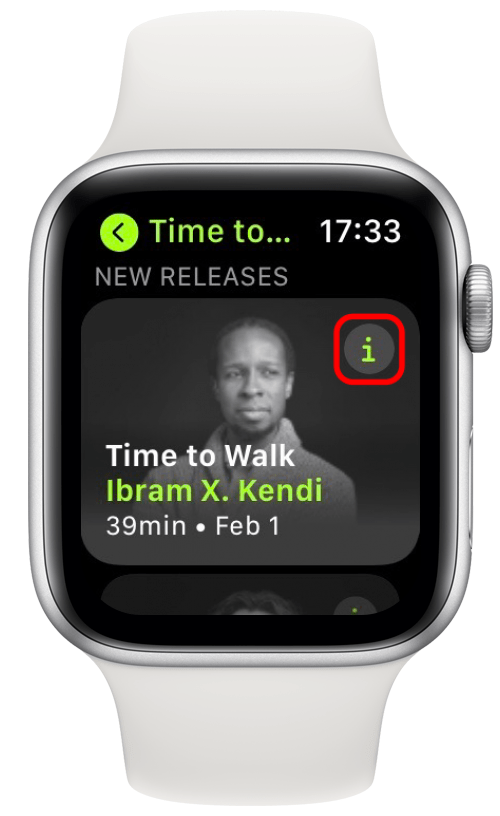
Diese raffinierte Funktion kann ernsthaften Sportlern im Weg stehen, da sie ganz oben in den Trainingsoptionen Ihrer Apple Watch angezeigt wird. Um es zu entfernen, wischen Sie einfach im Trainingsmenü nach links und tippen Sie auf das rot x. Du kannst es jederzeit wieder hinzufügen, indem du auf Workouts hinzufügen tippst.
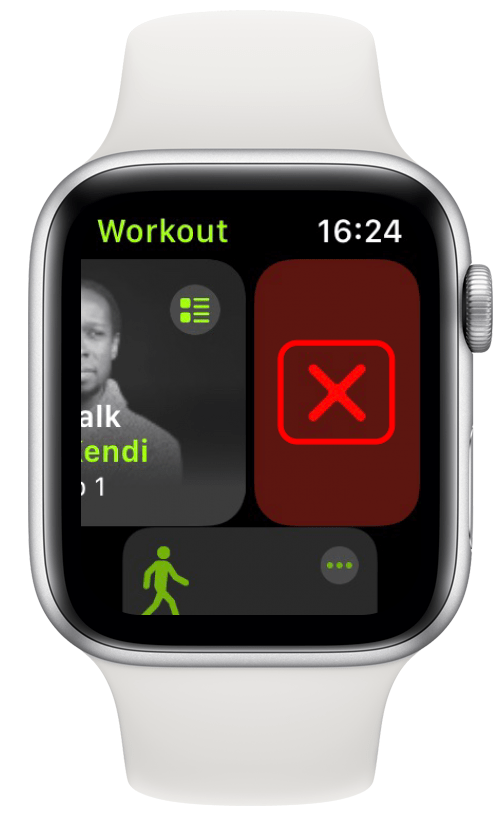
Um zu verhindern, dass Ihre Apple Watch den internen Speicher überlastet, können Sie das automatische Herunterladen neuer Folgen deaktivieren. Dies kann in den Einstellungen der iPhone Watch-App erfolgen.
- Start App ansehen.
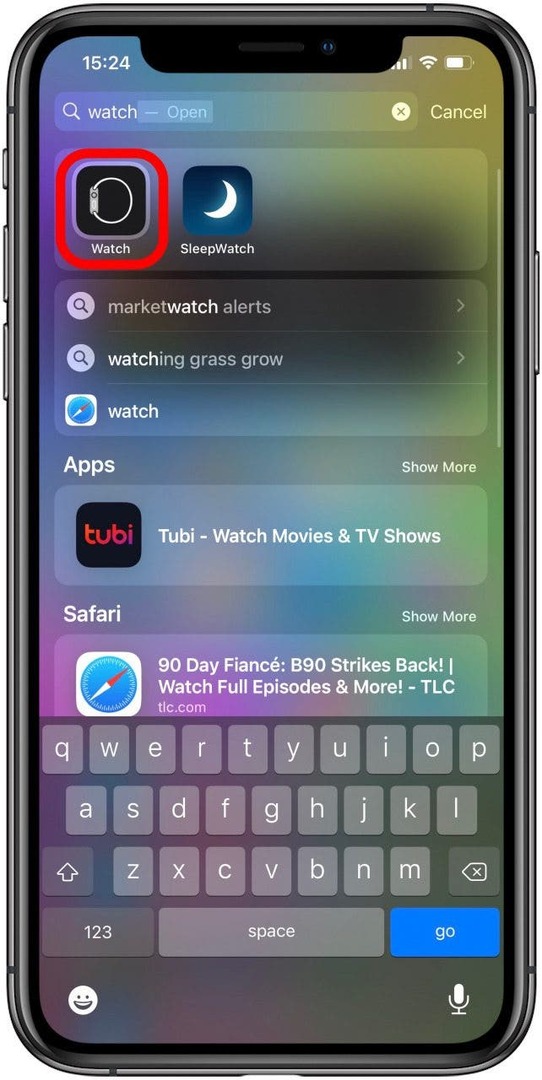
- Scrollen Sie nach unten zu Trainieren dann wählen Sie es aus.
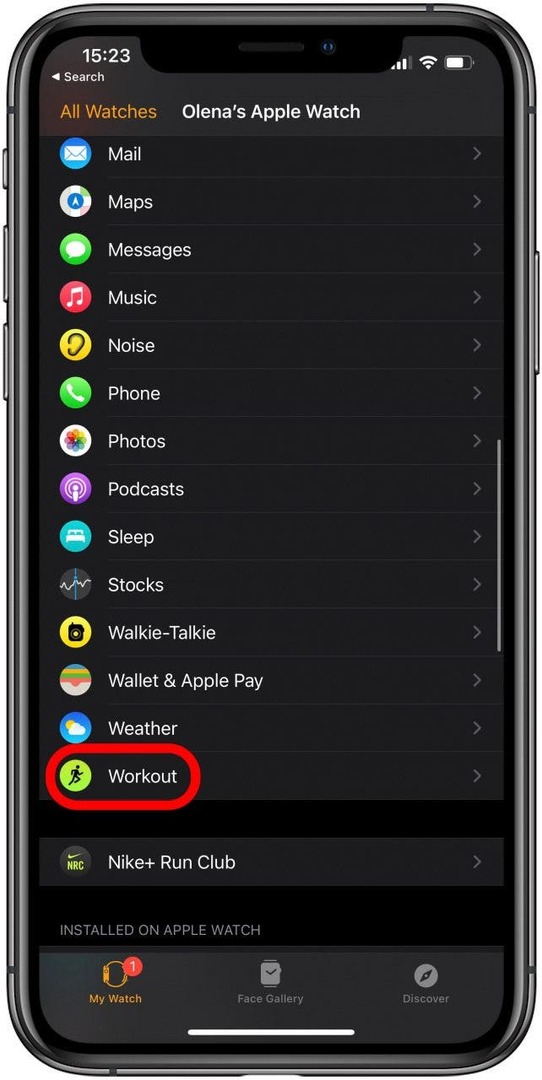
- Unten unter Zeit zum Gehen, Umschalten zu aktivieren, um den automatischen Download der neuesten Trainings zum Anschauen zu deaktivieren.
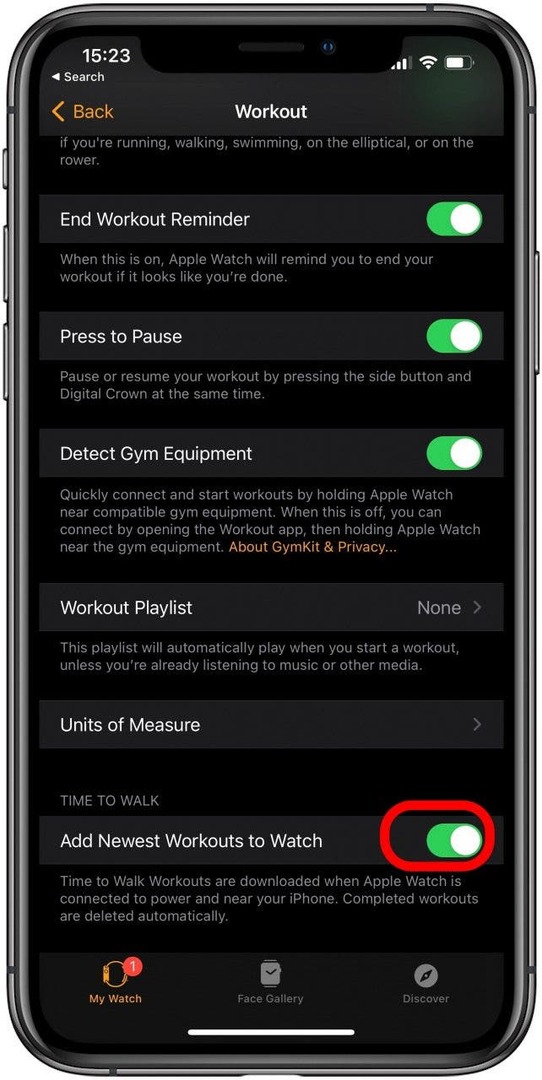
Wenn Sie das automatische Herunterladen von Folgen deaktivieren oder Time to Walk von Ihrer Apple Watch entfernen, müssen Sie möglicherweise Folgen manuell hinzufügen.
- Starte den Fitness-App.
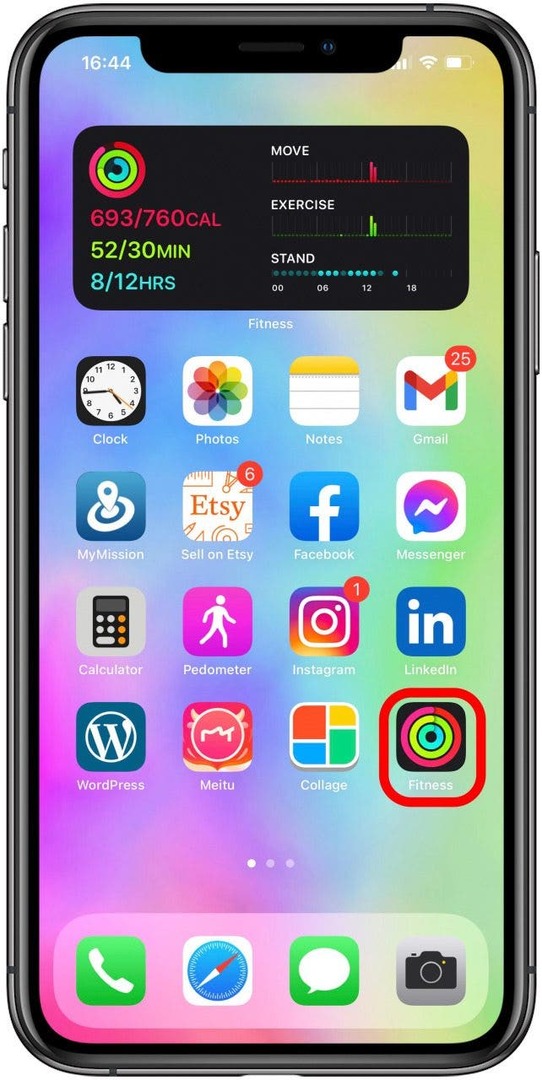
- Zapfhahn Fitness+ am unteren Bildschirmrand.
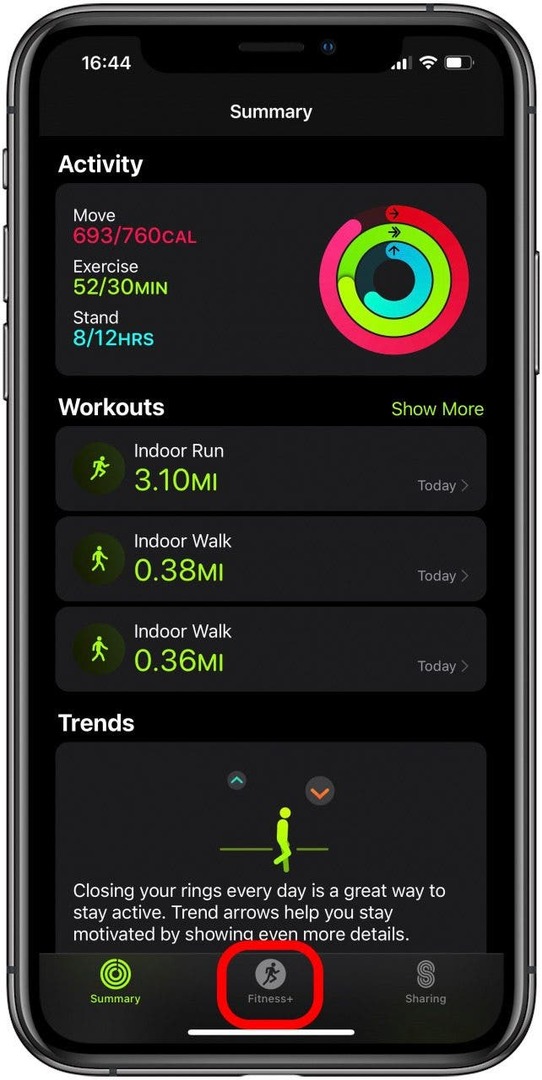
- Tippen Sie unter Gehzeit auf Zeige alles.
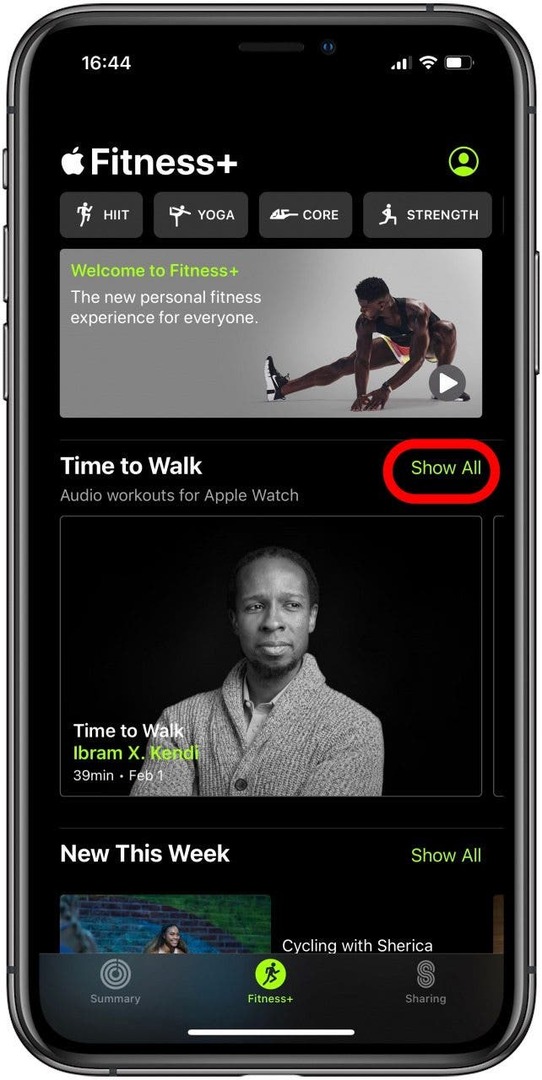
- Zapfhahn Hinzufügen/Entfernen um die Episoden nach Bedarf hinzuzufügen oder zu entfernen.
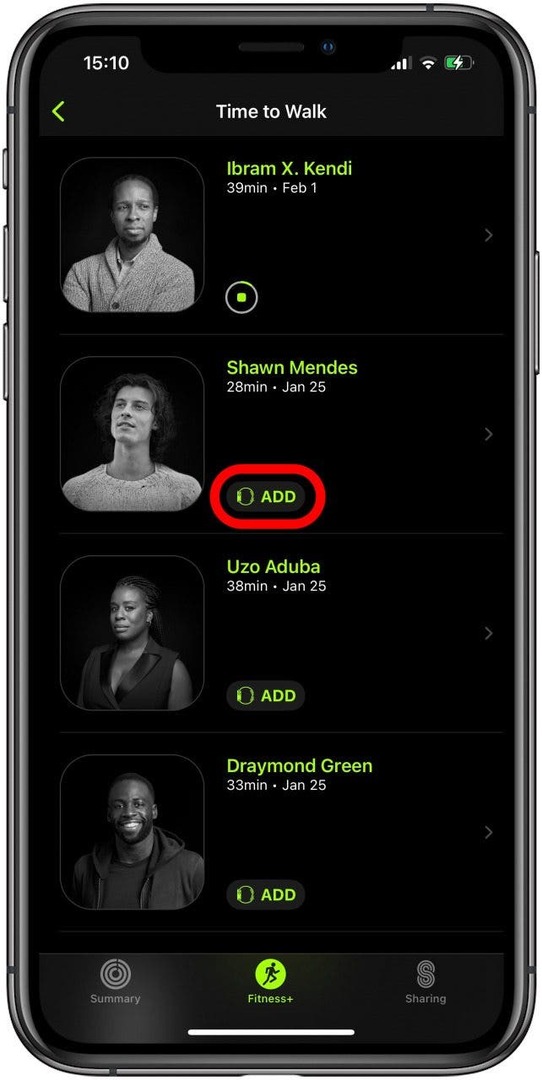
Profi-Tipp: Wie bei jedem Training auf der Apple Watch ist es möglich, dass Time to Walk pausiert, wenn Sie eine Pause machen oder langsamer werden. Hier ist, was zu tun ist, wenn die Apple Watch während des Trainings ständig pausiert.
- Time to Walk erfordert WatchOS 7.2 oder neuer, um zu funktionieren.
- Wenn Sie es aus Ihrem Training entfernen und es nicht im Dropdown-Menü finden, vergewissern Sie sich, dass Ihre Uhr auf dem neuesten Stand ist.
- Wenn die Uhr nicht ausreichend aufgeladen ist, werden Episoden möglicherweise nicht automatisch aktualisiert. Lassen Sie es eingesteckt, bis es zu 50 % oder mehr aufgeladen ist, und versuchen Sie es erneut.
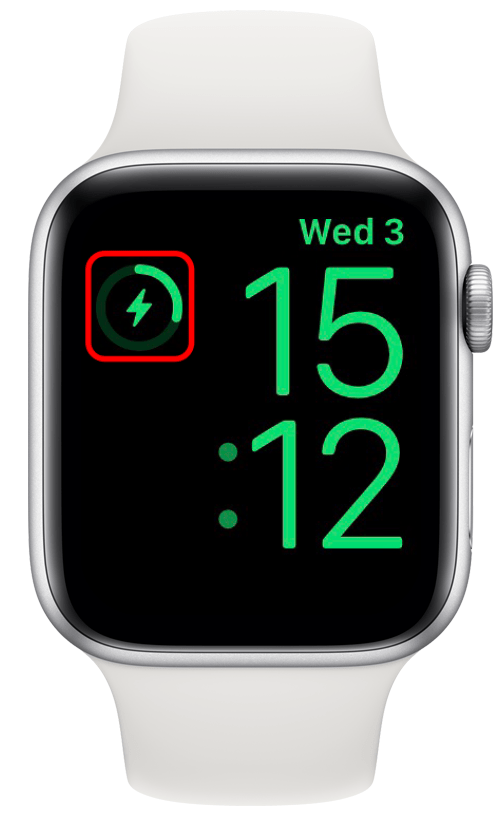
Time to Walk ist eine coole neue Apple Watch Workout-Funktion. Es bietet Podcast-Episoden, die Geschichtenerzählen und Musik von Prominenten kombinieren, die als virtueller Wanderbegleiter fungieren. Genießen Sie die beruhigenden Stimmen versierter Persönlichkeiten mit einzigartigen Geschichten während Ihres nächsten Trainings. Sie benötigen lediglich ein aktualisiertes iPhone, eine aktualisierte Apple Watch Series 3 oder neuer und ein Abonnement von Apple Fitness+.